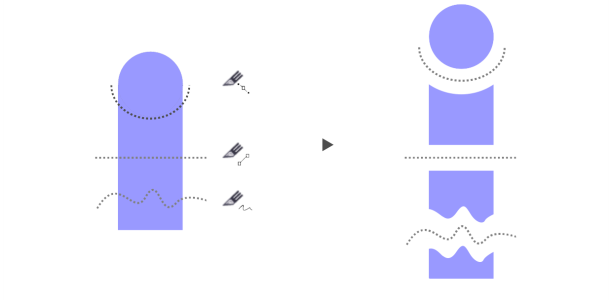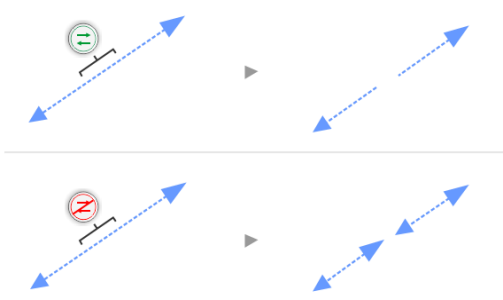Dividir objetos
Puede dividir objetos vectoriales, texto y mapas de bits. Además, podrá dividir objetos sencillos o grupos de objetos a lo largo de líneas rectas, a mano alzada o de Bézier.
(De arriba abajo) Existen tres modos para dividir objetos disponibles: Bézier, Línea de 2 puntos y Mano alzada.
Además, puede crear una distancia entre los nuevos objetos que surgen de la división o superponerlos.
Este mapa de bits se ha dividido en dos a lo largo de una línea a mano alzada. El valor de la distancia entre las dos partes se especificó antes de cortar el mapa de bits.
Al dividir un objeto mediante la herramienta Cuchillo  , CorelDRAW le permite seleccionar entre convertir los contornos en objetos de curva o mantenerlos como contornos. De forma predeterminada, la aplicación selecciona automáticamente la opción que conserve mejor la apariencia del contorno.
, CorelDRAW le permite seleccionar entre convertir los contornos en objetos de curva o mantenerlos como contornos. De forma predeterminada, la aplicación selecciona automáticamente la opción que conserve mejor la apariencia del contorno.
Al dividir objetos que tienen líneas discontinuas, puntas de flecha o extremos finales, la opción Convertir a objetos conserva mejor la apariencia del contorno. Cuando selecciona la opción Automática para esos objetos, CorelDRAW convierte los contornos en objetos.
Arriba: El contorno (en este ejemplo, una línea discontinua con puntas de flecha) se convirtió en objetos después de la división, conservando el aspecto original. Abajo: Se utilizó la opción Mantener contornos, obteniéndose como resultado dos líneas con puntas de flecha de inicio y fin.
Para dividir un objeto

1
En la caja de herramientas, haga clic en la herramienta
Cuchillo 
.
2
En la barra de propiedades, haga clic en uno de los siguientes botones:
•
Modo Línea de 2 puntos 
: para dividir el objeto a lo largo de una línea recta. Para limitar la línea en incrementos de 15 grados, mantenga presionadas las teclas
Mayús + Comando.
•
Modo Mano alzada 
: para dividir el objeto a lo largo de una línea a mano alzada.
3
Arrastre el cursor por el objeto o grupo de objetos que desee dividir.
|
|
|
Dividir un objeto a lo largo de una línea Bézier |
Haga clic en el botón Modo Bézier  de la barra de propiedades. Haga clic donde desee empezar a cortar un objeto, arrastre el tirador de control hasta la posición en la que desee colocar el siguiente nodo y haga clic. Continúe haciendo clic para añadir más segmentos rectos a la línea. Para añadir un segmento curvo, sitúe el cursor en el lugar donde desee colocar el nodo y arrástrelo para darle forma a la curva. Para limitar la línea en incrementos de 15 grados, mantenga presionadas las teclas Mayús + Comando. |
Crear una distancia entre los nuevos objetos o superponerlos |
En la barra de propiedades, seleccione Distancia o Superposición en el cuadro de lista Intervalo de corte. Escriba un valor en el cuadro Anchura. |
Elegir opciones de contorno |
En la barra de propiedades, seleccione una opción del cuadro de lista Opciones de contorno. |
|
|
Haga clic en la herramienta Cuchillo y pulse A. El cursor cambia para mostrar el modo seleccionado actualmente ( Línea de 2 puntos, Mano alzada o Bézier). Nota: No puede cambiar de modo mientras arrastra con la herramienta Cuchillo. |

Cuando divide un objeto con la herramienta Cuchillo, los nuevos objetos se convierten en objetos de curva.
, CorelDRAW le permite seleccionar entre convertir los contornos en objetos de curva o mantenerlos como contornos. De forma predeterminada, la aplicación selecciona automáticamente la opción que conserve mejor la apariencia del contorno.